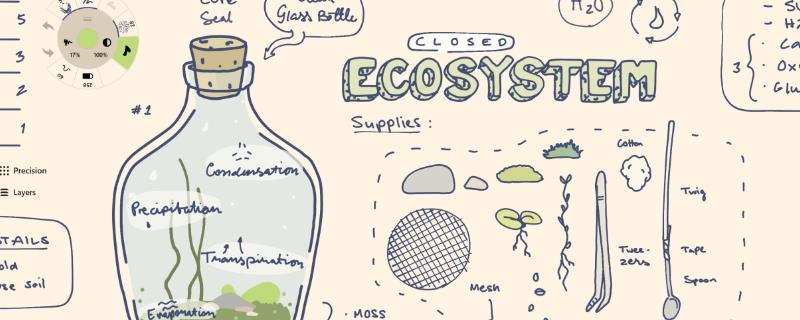1、打开概念画板APP,进入画布绘画。
2、完成绘画后,点击画布右上角的三个点图标,此时出现小菜单。
3、点击导出图标(即上箭头图标),跳转至选择导出格式的界面,然后选择自己需要的格式进行导出即可(部分导出格式需要收费)。

一、如何从概念画板中导出图片
1、第一步
我们打开概念画板app,然后进入一个画布进行绘画。
2、第二步
完成绘画后,我们点击画布右上角的三个点图标,点击后就会展开一个小菜单。
3、第三步
(1)点击箭头朝上的图标,就是导出,箭头朝下的是导入,导入图片和设置系统也是在这里完成的。
(2)点击导出后,会跳转到选择导出格式的界面,概念画板可以导出的格式有很多,并且每个格式都有标注,这对新手朋友还是非常友好的,我们选择自己需要的格式导出即可。
(3)需要注意,导出格式并不是都免费,有的需要开通概念画板pro版本才可以使用。

二、概念画板如何快速填充
1、我们在使用绘图软件的时候,经常会使用笔刷工具上色,这是最为常见的上色方式,虽然比较方便,但是上色的效率比较低,需要一点一点涂抹,但容易叠加出层次感,画出有肌理感的线条。

2、除了使用笔刷上色,在概念画板中,还有一个类似于柳叶笔的填充笔刷,可以满足我们快速上色的虚求,这个填充笔刷的位置就在画笔库中,比如:
(1)使用这个工具上色,无需依靠闭合线稿,就能快速进行大面积涂抹,但是边缘的线条需要自己把控,不熟练的小伙伴会画的不流畅,需要多练习,总的来说这个工具很的方便实用,绘制的效果如图:

(2)我们在上色的时候也会把这两种方式一起用,先用填充笔刷上底色,然后再用笔刷进行优化,这样不仅能画出层次,还能非常好的提升绘图效率,所以新手朋友们一定要把这两个工具都掌握好哦,赶快打开app多多练习吧。